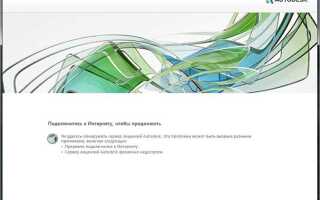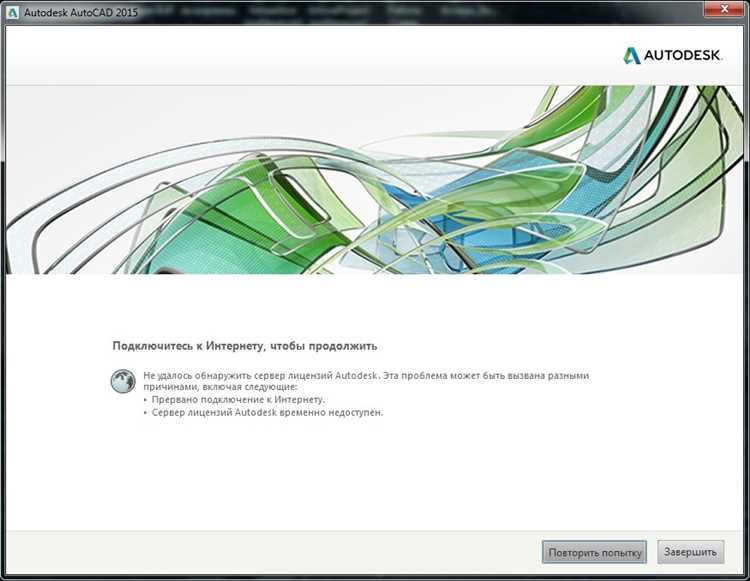
Лицензии AutoCAD играют ключевую роль в активации и использовании программы. Знание того, где хранятся лицензии, может помочь при переустановке программы или при необходимости восстановления работы в случае потери данных. Лицензия может быть как на сервере, так и на локальной машине, в зависимости от типа активации.
Для пользователей, работающих с AutoCAD через сервер лицензий, файлы лицензии часто находятся в каталоге, настроенном для хранения данных о лицензиях. Этот путь можно найти, проверив настройки в Autodesk Network License Manager (NLM). При установке NLM по умолчанию лицензии размещаются в папке, указанный в параметре license_data.
В случае с облачными лицензиями, активация происходит через учетную запись Autodesk. Такие лицензии не хранятся на вашем компьютере в традиционном виде, а синхронизируются через облачный сервис. Проверить статус и доступ к таким лицензиям можно через Autodesk Account или Autodesk Desktop App.
Для пользователей, использующих локальные лицензии, ключи активации или файлы лицензий обычно находятся в папке C:\ProgramData\Autodesk\Adlm. В этой директории сохраняются как лицензии для AutoCAD, так и других продуктов Autodesk, что позволяет легко найти нужные файлы, если возникают проблемы с активацией программы.
Если вы столкнулись с проблемой активации или потерей лицензии, эти пути помогут вам найти и восстановить нужные данные. Важно помнить, что для правильной работы с лицензиями всегда стоит использовать официальные каналы поддержки Autodesk, которые могут предоставить подробные инструкции по восстановлению и активации.
Как проверить местоположение лицензии AutoCAD на вашем компьютере
Для проверки местоположения лицензии AutoCAD на вашем компьютере необходимо выполнить несколько шагов, в зависимости от типа лицензии и способа активации. Рассмотрим различные способы.
1. Лицензия через Autodesk Account (веб-активация)
- Перейдите на официальный сайт Autodesk: autodesk.com.
- Войдите в свой аккаунт, используя логин и пароль.
- Перейдите в раздел «Управление аккаунтом» (Manage Account).
- В списке ваших продуктов выберите AutoCAD, чтобы увидеть статус лицензии и её местоположение.
2. Лицензия через сервер сети (сетевая лицензия)
- Откройте папку с установкой AutoCAD на вашем компьютере.
- Перейдите в папку «C:\ProgramData\Autodesk\Network License Manager».
- Ищите файл
adskflex_#_#_#_#_xxxxили подобный, где содержится информация о сервере лицензий. - Откройте файл с помощью текстового редактора (например, Notepad), чтобы проверить, какой сервер используется для активации.
3. Лицензия через файл серийного номера (локальная активация)
- Перейдите в папку «C:\Program Files\Autodesk\AutoCAD 202X\».
- Откройте файл
acad.licилиAdskLicensing.ini, если он присутствует. - В этом файле содержится информация о серийном номере и ключе активации.
4. Проверка через Autodesk Licensing Service
- Откройте меню «Пуск» и введите «Служба лицензирования Autodesk» (Autodesk Licensing Service).
- Если служба работает, это означает, что лицензия активирована через облачное или сетевое подключение.
- Также можно проверить местоположение службы, чтобы понять, откуда она получает данные для активации.
5. Использование командной строки для диагностики
- Откройте командную строку (CMD) от имени администратора.
- Введите команду
lmtools, чтобы открыть программу управления лицензиями Autodesk. - В интерфейсе программы выберите вкладку «System Settings» и нажмите «Find License File».
- Это позволит увидеть путь к файлу лицензии, если он используется для активации AutoCAD.
Следуя этим шагам, вы сможете быстро и точно определить, где находится лицензия AutoCAD на вашем компьютере, и получить доступ к необходимой информации для диагностики или перемещения лицензии.
Где находятся файлы лицензии AutoCAD на Windows и macOS
Файлы лицензии AutoCAD на Windows и macOS хранятся в разных местах, в зависимости от операционной системы и типа лицензии. Знание этих путей полезно для восстановления или перемещения лицензии, а также для решения проблем с активацией программы.
Windows: Файлы лицензии AutoCAD на Windows находятся в скрытых системных папках. Основное местоположение – это каталог с данными пользователя. Лицензионные файлы можно найти по следующему пути:
C:\ProgramData\Autodesk\AdskLicensing
Папка ProgramData скрыта, поэтому для ее отображения нужно включить отображение скрытых файлов в проводнике. В ней хранятся файлы, отвечающие за активацию и настройку лицензий для различных продуктов Autodesk. В частности, файл adslicensing.log содержит информацию о текущем статусе лицензии.
Если лицензия хранится на сервере, файл может быть доступен через сеть, и путь к нему будет зависеть от настроек сервера лицензирования Autodesk.
macOS: На macOS файлы лицензии AutoCAD находятся в скрытых папках системы. Для нахождения файлов лицензии следуйте пути:
/Library/Application Support/Autodesk/AdskLicensing
Этот путь также скрыт, и для его открытия потребуется использовать Finder с включенной опцией отображения скрытых файлов. В папке находятся важные файлы, такие как adsklicensing.log, которые содержат информацию о лицензии и ее состоянии.
Для пользователей, работающих с сетевыми лицензиями, путь к лицензии может изменяться в зависимости от настройки сервера. В случае с сервером лицензий путь будет указывать на общую сетевую папку.
В случае необходимости восстановления или перемещения лицензии важно помнить, что изменение этих файлов вручную может привести к сбоям в активации программы. Рекомендуется использовать официальные инструменты Autodesk для управления лицензиями.
Как найти файл с лицензией через реестр Windows
Для поиска файла с лицензией AutoCAD через реестр Windows нужно выполнить несколько шагов. Лицензионные данные часто хранятся в реестре в виде записей, относящихся к ключам программы.
Откройте редактор реестра, используя комбинацию клавиш Win + R, затем введите команду regedit и нажмите Enter.
Перейдите по следующему пути: HKEY_LOCAL_MACHINE\SOFTWARE\Autodesk\AutoCAD для 32-битных версий Windows или HKEY_LOCAL_MACHINE\SOFTWARE\WOW6432Node\Autodesk\AutoCAD для 64-битных систем.
В этом разделе реестра могут находиться значения, содержащие информацию о лицензии. Важно искать ключи, такие как Registration или Product, которые могут хранить данные о вашем продукте и лицензии. Чаще всего информация о лицензировании находится в значении SerialNumber или аналогичных записях, указывающих на номер лицензии.
Если вы не нашли нужную информацию, проверьте дополнительные папки, такие как HKEY_CURRENT_USER\Software\Autodesk\AutoCAD. Иногда данные о лицензии могут быть размещены и в этом разделе, в зависимости от версии AutoCAD.
После того как вы найдете нужный ключ, запишите или сделайте копию серийного номера, который может понадобиться при восстановлении или переустановке программы.
Внимание: изменять значения реестра без должных знаний не рекомендуется, так как это может привести к сбоям в системе. Рекомендуется делать резервные копии ключей перед их изменением.
Что делать, если лицензия AutoCAD не отображается в обычных местах
Если лицензия AutoCAD не отображается в стандартных местах, таких как «Управление лицензиями» или «Менеджер лицензий», это может свидетельствовать о нескольких проблемах, требующих внимания. Прежде всего, проверьте, установлен ли AutoCAD правильно и использует ли он актуальную версию лицензии.
1. Проверьте наличие актуальных обновлений программы. В некоторых случаях, после установки новой версии AutoCAD, старые лицензии могут не отображаться из-за несовместимости. Зайдите в «Менеджер лицензий» и попробуйте выполнить обновление через окно настроек программы.
2. Если лицензия активирована через Autodesk Account, убедитесь, что учетная запись, с которой вы вошли, имеет доступ к этой лицензии. Иногда ошибки возникают из-за того, что вы вошли под другой учетной записью, где лицензия не была привязана. Выход из аккаунта и повторный вход часто решает эту проблему.
3. Проверьте настройки безопасности и антивирусных программ. Некоторые антивирусы или фаерволы могут блокировать доступ к серверу лицензирования Autodesk. Временно отключите антивирус и проверьте, решается ли проблема. Если да, настройте антивирус так, чтобы он не блокировал порты, используемые для активации лицензии.
4. Для пользователей сети или компаний, лицензия может быть привязана к серверу лицензий, а не к локальной машине. Проверьте, что ваш компьютер правильно подключен к сети и имеет доступ к серверу, на котором хранится лицензия. Если сервер лицензий недоступен, программа не сможет отобразить вашу лицензию.
5. Иногда проблема заключается в поврежденных файлах конфигурации. Удалите локальные настройки AutoCAD (например, файлы .ini или .xml) и перезапустите программу. Она может создать новые файлы настроек и корректно отобразить лицензию.
6. Проверьте настройки локального реестра Windows. В некоторых случаях запись о лицензии может отсутствовать или быть повреждена в реестре. Чтобы исправить это, откройте редактор реестра и проверьте ключи, относящиеся к Autodesk. Однако будьте осторожны при изменении реестра, так как неверные изменения могут повлиять на стабильность системы.
Если ни один из этих шагов не помог, рекомендуется обратиться в техническую поддержку Autodesk. Важно предоставить точные данные о версии программы, используемом типе лицензии и подробности о возникшей ошибке.
Как восстановить лицензию AutoCAD при повреждении файлов
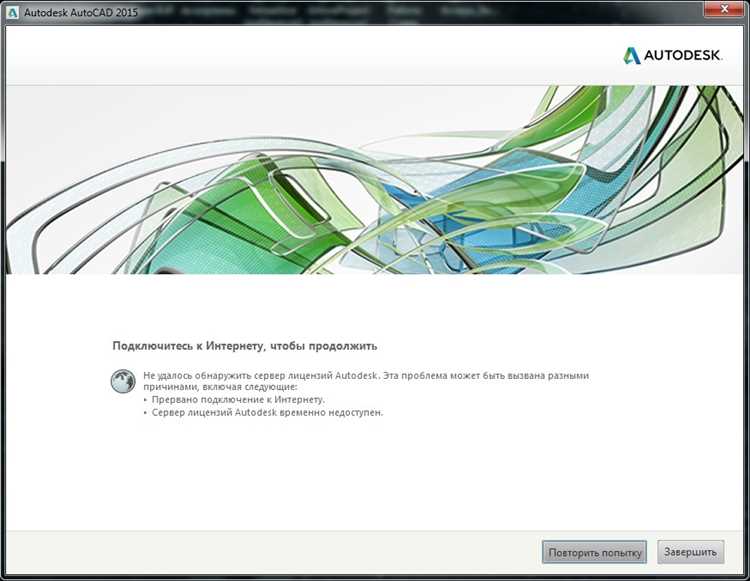
1. Перезапуск службы лицензирования. Иногда повреждение может быть связано с неправильной работой службы лицензирования Autodesk. Для этого откройте «Службы» через Панель управления, найдите службу «FlexNet Licensing Service» и перезапустите ее. После этого попробуйте снова запустить AutoCAD, чтобы проверить, восстановилась ли лицензия.
2. Переустановка лицензии через Autodesk Account. Войдите в свой аккаунт на сайте Autodesk, перейдите в раздел «Управление лицензиями», найдите нужную версию AutoCAD и выберите опцию восстановления лицензии. Это поможет синхронизировать лицензию с сервером Autodesk.
3. Использование утилиты Autodesk License Repair. Autodesk предоставляет утилиту для исправления проблем с лицензированием. Скачайте и установите инструмент, который автоматически проверит и восстановит поврежденные файлы лицензии.
4. Удаление поврежденных файлов и повторная активация. Если предыдущие методы не помогли, удалите поврежденные файлы лицензии вручную. Они обычно находятся в папке: C:\ProgramData\Autodesk\CLM\LGS. После удаления файлов перезапустите систему и выполните повторную активацию AutoCAD с использованием вашего серийного номера или учетной записи Autodesk.
5. Контакт с поддержкой Autodesk. В случае, если все способы не дали результата, обратитесь в службу поддержки Autodesk. Укажите подробности о повреждении файлов и вашем лицензировании. Обычно специалисты могут помочь с восстановлением лицензии или предложить временное решение.
Как найти и проверить лицензионный файл с помощью утилиты Autodesk Network License Manager
Для поиска и проверки лицензионного файла с помощью Autodesk Network License Manager (NLM) выполните следующие шаги:
1. Откройте папку, где установлен Autodesk Network License Manager. По умолчанию она находится в директории: C:\Program Files\Autodesk Network License Manager.
2. Найдите файл adskflex.exe в данной папке и запустите его. Это основной исполнимый файл для управления лицензиями Autodesk.
3. После запуска, откроется окно утилиты с параметрами, где вы можете выбрать нужный файл лицензии. Лицензионные файлы обычно имеют расширение .lic и могут быть расположены в папке по умолчанию или в заданном вами пути.
4. Для проверки состояния лицензий используйте вкладку «Status» в интерфейсе Autodesk Network License Manager. Здесь вы увидите текущие активные лицензии, их статус и количество доступных подключений.
5. Если вы хотите проверить или изменить путь к файлу лицензии, откройте файл licpath.lic, который обычно находится в той же папке, где установлены Network License Manager или в папке с вашим проектом. Этот файл содержит информацию о местоположении лицензионного сервера.
6. Вы также можете проверить файлы с помощью командной строки. Откройте командную строку и выполните команду lmutil lmstat -a, чтобы получить информацию о лицензиях, их текущем состоянии и сроках действия.
7. При необходимости вы можете перезапустить службу Autodesk Network License Manager через панель управления службами Windows, чтобы обновить настройки лицензий.
Как получить лицензию AutoCAD из облака и её местоположение
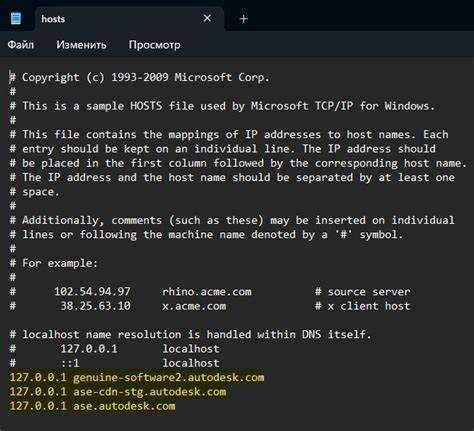
Для получения лицензии AutoCAD из облака необходимо использовать аккаунт Autodesk и активировать подписку через Autodesk Account или через приложение Autodesk Desktop App.
Шаг 1. Регистрация и вход в аккаунт Autodesk. Прежде чем начать, нужно создать аккаунт Autodesk, если он ещё не существует. Для этого перейдите на сайт Autodesk, выберите «Зарегистрироваться» и следуйте инструкциям. После создания аккаунта войдите в него.
Шаг 2. Активация подписки. Если у вас уже есть активная подписка на AutoCAD, то вам нужно лишь войти в Autodesk Account, перейти в раздел «Программы» и выбрать нужную версию AutoCAD для загрузки. Если подписка ещё не оформлена, её можно приобрести на официальном сайте Autodesk.
Шаг 3. Загрузка и установка. После активации подписки скачайте программу через Autodesk Desktop App. Это приложение автоматизирует процесс загрузки, установки и обновлений программного обеспечения. Убедитесь, что ваш компьютер соответствует системным требованиям для корректной работы AutoCAD.
Шаг 4. Местоположение лицензии. Лицензия на AutoCAD, полученная через облако, хранится в вашем аккаунте Autodesk. Она не хранится на локальном диске, а привязана к вашему аккаунту. При запуске AutoCAD программа обращается к серверу Autodesk для проверки и активации лицензии. Для контроля лицензий и их состояния можно зайти в раздел «Управление лицензиями» в Autodesk Account, где указаны все активные лицензии и их статус.
Шаг 5. Обновления и управление лицензией. Лицензия может быть автоматически обновлена через Autodesk Desktop App, который следит за сроком действия вашей подписки. Если вы решили отменить или перенести лицензию, нужно сделать это через Autodesk Account. Важно помнить, что доступ к программному обеспечению сохраняется только в случае активной подписки.
Вопрос-ответ:
Где хранятся лицензии AutoCAD?
Лицензии AutoCAD могут храниться в нескольких местах, в зависимости от типа лицензирования. Если у вас лицензия через Autodesk Account, она будет привязана к вашему аккаунту. В случае использования сети, лицензия может находиться на сервере Autodesk Network License Manager. Также лицензии могут быть сохранены локально на компьютере, если вы используете лицензию на постоянное использование или лицензии для индивидуальных пользователей.
Как найти лицензию AutoCAD, если она привязана к учетной записи Autodesk?
Чтобы найти лицензию, привязанную к вашему аккаунту Autodesk, нужно войти в свой аккаунт на официальном сайте Autodesk. В личном кабинете будет доступна информация о всех активных лицензиях, которые привязаны к вашей учетной записи. Это позволит увидеть, на какие продукты вы имеете лицензию, а также управлять доступом к ним.
Что делать, если лицензия AutoCAD не отображается в Autodesk Account?
Если лицензия не отображается в вашем аккаунте Autodesk, первым делом стоит проверить, правильно ли вы вошли в свою учетную запись. Если у вас несколько учетных записей, попробуйте войти в другие. Также может быть полезно связаться с поддержкой Autodesk, чтобы уточнить информацию о вашем лицензировании, особенно если лицензию покупали через третьи стороны или установлена временная лицензия.
Можно ли найти лицензию AutoCAD на компьютере без использования аккаунта Autodesk?
Да, можно. Если AutoCAD использует лицензию, которая хранится локально, ее можно найти на компьютере в каталоге установки программы. В некоторых случаях файл лицензии может быть в папке с настройками программы, или в реестре Windows. Однако такие данные могут быть зашифрованы или скрыты, и доступ к ним может потребовать специальных прав. Поэтому лучше использовать официальные способы через аккаунт Autodesk для удобства.
Как проверить активность лицензии AutoCAD через Autodesk Network License Manager?
Для проверки активности лицензии через Autodesk Network License Manager нужно открыть саму программу Network License Manager и зайти в ее интерфейс. Там можно увидеть все лицензии, которые в данный момент активированы на сервере, а также статистику о количестве используемых и доступных лицензий. В случае с сетевым лицензированием, именно этот инструмент помогает отслеживать использование лицензий в корпоративной сети.